HarmonyOS实战开发-如何实现一个简单的电子相册应用开发
介绍
本篇Codelab介绍了如何实现一个简单的电子相册应用的开发,主要功能包括:
- 实现首页顶部的轮播效果。
- 实现页面跳转时共享元素的转场动画效果。
- 实现通过手势控制图片的放大、缩小、左右滑动查看细节等效果。

相关概念
- Swiper:滑块视图容器,提供子组件滑动轮播显示的能力。
- Grid:网格容器,由“行”和“列”分割的单元格所组成,通过指定“项目”所在的单元格做出各种各样的布局。
- Navigation:Navigation组件一般作为Page页面的根容器,通过属性设置来展示页面的标题、工具栏、菜单。
- List:列表包含一系列相同宽度的列表项。适合连续、多行呈现同类数据,例如图片和文本。
- 组合手势:手势识别组,多种手势组合为复合手势,支持连续识别、并行识别和互斥识别。
环境搭建
软件要求
- DevEco Studio版本:DevEco Studio 3.1 Release。
- OpenHarmony SDK版本:API version 9。
硬件要求
- 开发板类型:润和RK3568开发板。
- OpenHarmony系统:3.2 Release。
环境搭建
完成本篇Codelab我们首先要完成开发环境的搭建,本示例以RK3568开发板为例,参照以下步骤进行:
- 获取OpenHarmony系统版本:标准系统解决方案(二进制)。以3.2 Release版本为例:
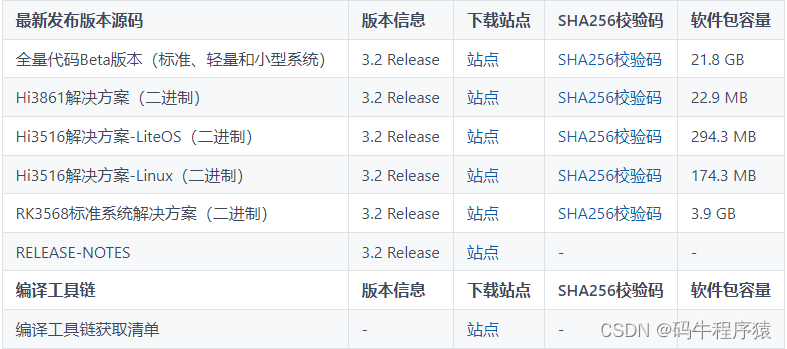
2.搭建烧录环境。
- 完成DevEco Device Tool的安装
- 完成RK3568开发板的烧录
3.搭建开发环境。
- 开始前请参考工具准备,完成DevEco Studio的安装和开发环境配置。
- 开发环境配置完成后,请参考使用工程向导创建工程(模板选择“Empty Ability”)。
- 工程创建完成后,选择使用真机进行调测。
代码结构解读
本篇Codelab只对核心代码进行讲解。
├──entry/src/main/ets // 代码区
│ ├──common
│ │ ├──constansts
│ │ │ └──Constants.ets // 常量类
│ │ └──utils
│ │ └──Logger.ets // Logger公共类
│ ├──entryability
│ │ └──EntryAbility.ts // 程序入口类
│ ├──pages
│ │ ├──DetailListPage.ets // 图片详情页面
│ │ ├──DetailPage.ets // 查看大图页面
│ │ ├──IndexPage.ets // 电子相册主页面
│ │ └──ListPage.ets // 图片列表页面
│ └──view
│ └──PhotoItem.ets // 首页相册Item组件
└──entry/src/main/resources // 资源文件构建应用页面
应用首页
应用首页用Column组件来实现纵向布局,从上到下依次是标题组件Text、轮播图Swiper、相册列表Grid。标题和轮播图均设置固定高度,底部相册列表通过layoutWeight属性实现自适应占满剩余空间。
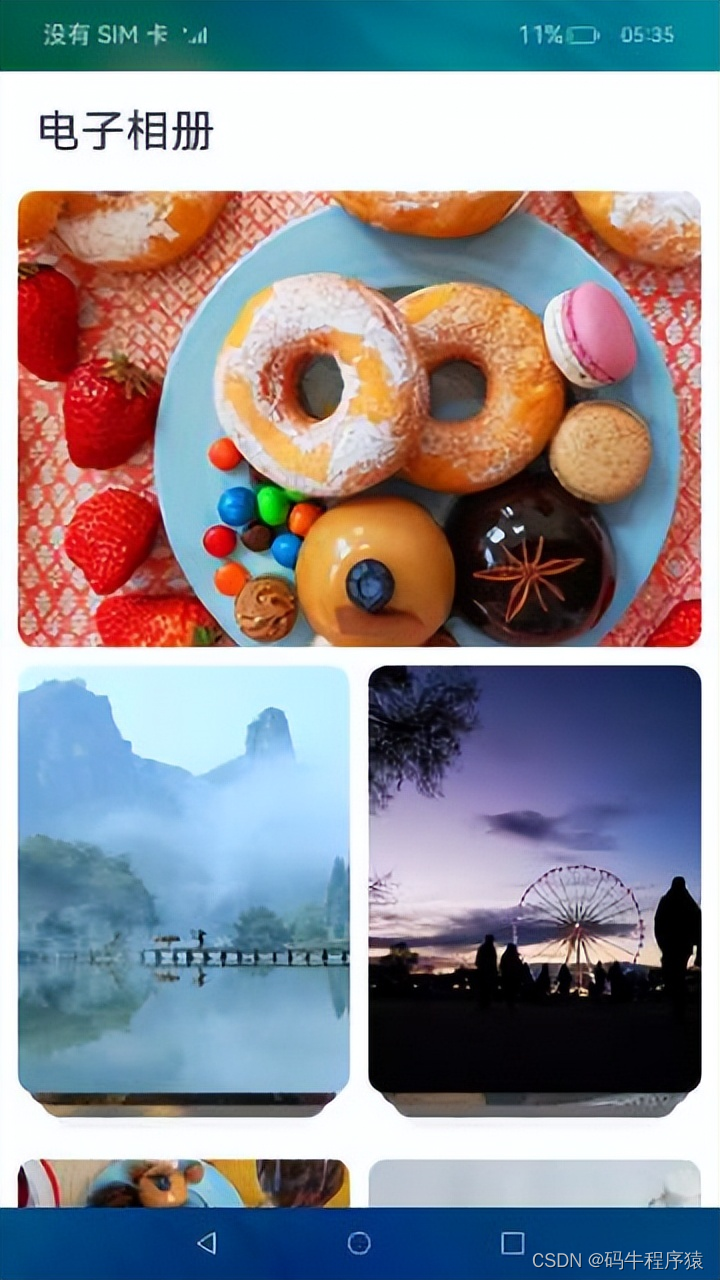
// IndexPage.ets
Column() {Row() {Text($r('app.string.EntryAbility_label'))}Swiper(this.swiperController) {ForEach(Constants.BANNER_IMG_LIST, (item: Resource) => {Row() {Image(item)...}}, (item: Resource, index: number) => JSON.stringify(item) + index)}...Grid() {ForEach(IMG_ARR, (photoArr: Array<Resource>) => {GridItem() {PhotoItem({ photoArr })}....onClick(() => {router.pushUrl({url: Constants.URL_LIST_PAGE,params: { photoArr: JSON.stringify(photoArr) }}).catch((error: Error) => {Logger.error(Constants.TAG_INDEX_PAGE, JSON.stringify(error));});})}, (item: Array<Resource>, index: number) => JSON.stringify(item) + index)}....layoutWeight(1)
}图片列表页面
图片列表页是网格状展开的图片列表,主要使用Grid组件和GridItem组件,GridItem高度通过aspectRatio属性设置为跟宽度一致。
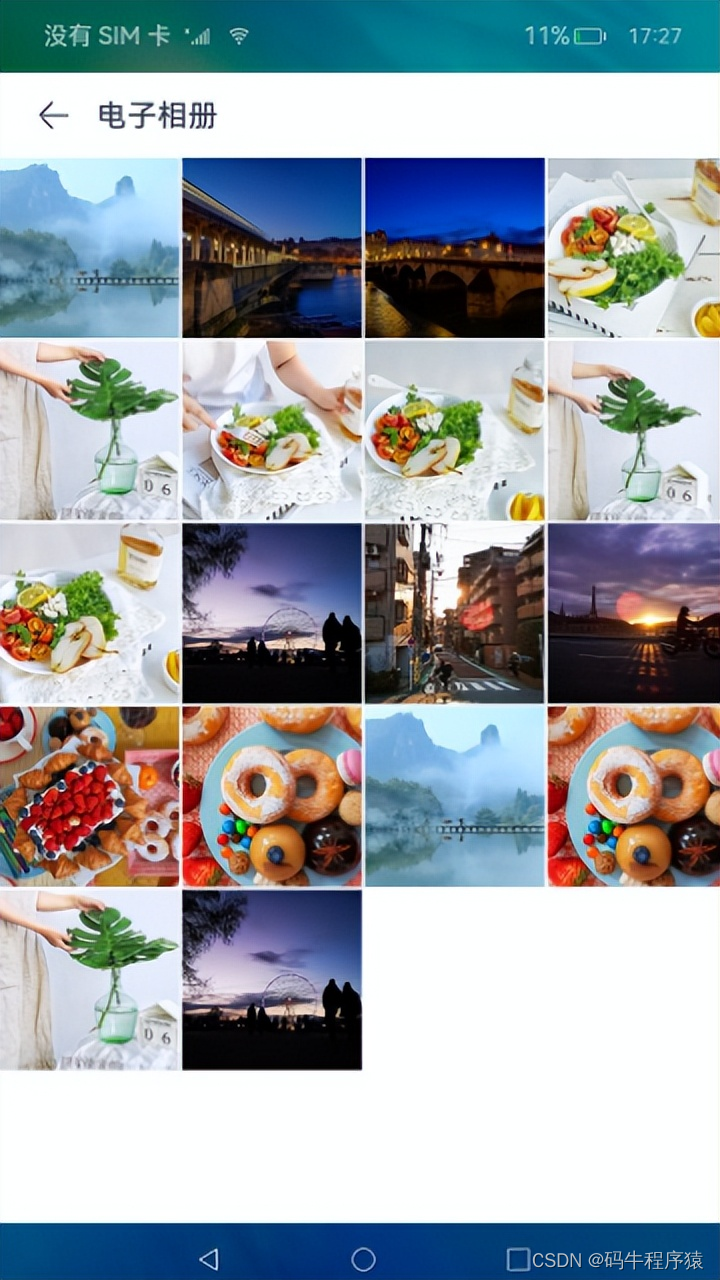
// ListPage.ets
Navigation() {Grid() {ForEach(this.photoArr, (img: Resource, index: number) => {GridItem() {Image(img).onClick(() => {this.selectedIndex = index;router.pushUrl({url: Constants.URL_DETAIL_LIST_PAGE,params: {photoArr: JSON.stringify(this.photoArr),}}).catch((error: Error) => {Logger.error(Constants.TAG_LIST_PAGE, JSON.stringify(error));});})}....aspectRatio(1)}, (item: Resource) => JSON.stringify(item))}.columnsTemplate(Constants.GRID_COLUMNS_TEMPLATE).layoutWeight(1)
}图片详情页面
图片详情页由两个横向滚动的List组件完成整体布局,两个组件之间有联动的效果。滚动底部的List,上边展示的图片会随着改变,同样左右滑动上边的图片时,底部List组件也会随之改变。

// DetailListPage.ets
Stack({ alignContent: Alignment.Bottom }) {List({ scroller: this.bigScroller, initialIndex: this.selectedIndex }) {ForEach(this.photoArr, (img: Resource, index: number) => {ListItem() {Image(img)....gesture(PinchGesture({ fingers: Constants.DOUBLE_NUMBER }).onActionStart(() => this.goDetailPage())).onClick(() => this.goDetailPage())}}, (item: Resource) => JSON.stringify(item))}....onScroll((scrollOffset, scrollState) => {if (scrollState === ScrollState.Fling) {this.bigScrollAction(scrollTypeEnum.SCROLL);}}).onScrollStop(() => this.bigScrollAction(scrollTypeEnum.STOP))List({ scroller: this.smallScroller, space: Constants.LIST_ITEM_SPACE, initialIndex: this.selectedIndex }) {ForEach(this.smallPhotoArr, (img: Resource, index: number) => {ListItem() {this.SmallImgItemBuilder(img, index)}}, (item: Resource, index: number) => JSON.stringify(item) + index)}....listDirection(Axis.Horizontal).onScroll((scrollOffset, scrollState) => {if (scrollState === ScrollState.Fling) {this.smallScrollAction(scrollTypeEnum.SCROLL);}}).onScrollStop(() => this.smallScrollAction(scrollTypeEnum.STOP))
}查看大图页面
查看大图页面由一个横向滚动的List组件来实现图片左右滑动时切换图片的功能,和一个Row组件实现图片的缩放和拖动查看细节功能。对图片进行缩放时会从List组件切换成Row组件来实现对单张图片的操作,对单张图片进行滑动操作时,也会由Row组件转换为List组件来实现图片的切换功能。

// DetailPage.ets
Stack() {List({ scroller: this.scroller, initialIndex: this.selectedIndex }) {ForEach(this.photoArr, (img: Resource) => {ListItem() {Image(img)....onClick(() => router.back())}.gesture(PinchGesture({ fingers: Constants.DOUBLE_NUMBER }).onActionStart(() => {this.resetImg();this.isScaling = true;this.imgOffSetX = 0;this.imgOffSetY = 0;}).onActionUpdate((event: GestureEvent) => {this.imgScale = this.currentScale * event.scale;}).onActionEnd(() => {if (this.imgScale < 1) {this.resetImg();this.imgOffSetX = 0;this.imgOffSetY = 0;} else {this.currentScale = this.imgScale;}}))}, (item: Resource) => JSON.stringify(item))}....onScrollStop(() => {let currentIndex = Math.round((this.scroller.currentOffset().xOffset + (this.imageWidth / Constants.DOUBLE_NUMBER)) / this.imageWidth);this.selectedIndex = currentIndex;this.scroller.scrollTo({ xOffset: currentIndex * this.imageWidth, yOffset: 0 });}).visibility(this.isScaling ? Visibility.Hidden : Visibility.Visible)Row() {Image(this.photoArr[this.selectedIndex])...}.visibility(this.isScaling ? Visibility.Visible : Visibility.Hidden)
}通过手势控制图片
大图浏览界面双指捏合时通过改变Image组件的scale来控制图片的缩放,单手拖动时通过改变Image的偏移量来控制图片的位置,手势操作调用组合手势GestureGroup实现。其中PinchGesture实现双指缩放手势,PanGesture实现单指拖动手势。
// DetailPage.ets
Row() {Image(this.photoArr[this.selectedIndex]).position({ x: this.imgOffSetX, y: this.imgOffSetY }).scale({ x: this.imgScale, y: this.imgScale })}.gesture(GestureGroup(GestureMode.Exclusive,PinchGesture({ fingers: Constants.DOUBLE_NUMBER }).onActionUpdate((event: GestureEvent) => {this.imgScale = this.currentScale * event.scale;}).onActionEnd(() => {if (this.imgScale < 1) {this.resetImg();this.imgOffSetX = 0;this.imgOffSetY = 0;} else {this.currentScale = this.imgScale;}}),PanGesture().onActionStart(() => {this.preOffsetX = this.imgOffSetX;this.preOffsetY = this.imgOffSetY;}).onActionUpdate((event: GestureEvent) => {this.imgOffSetX = this.preOffsetX + event.offsetX;this.imgOffSetY = this.preOffsetY + event.offsetY;}).onActionEnd(() => this.handlePanEnd())))总结
您已经完成了本次Codelab的学习,并了解到以下知识点:
- 如何实现首页顶部的轮播效果。
- 如何实现页面跳转时共享元素的转场动画效果。
- 如何通过手势控制图片的放大、缩小、左右滑动查看细节等效果。
为了帮助大家更深入有效的学习到鸿蒙开发知识点,小编特意给大家准备了一份全套最新版的HarmonyOS NEXT学习资源,获取完整版方式请点击→《HarmonyOS教学视频》
HarmonyOS教学视频:语法ArkTS、TypeScript、ArkUI等…视频教程


鸿蒙生态应用开发白皮书V2.0PDF:
获取完整版白皮书方式请点击→《鸿蒙生态应用开发白皮书V2.0PDF》

鸿蒙 (Harmony OS)开发学习手册
一、入门必看
- 应用开发导读(ArkTS)
- .……

二、HarmonyOS 概念
- 系统定义
- 技术架构
- 技术特性
- 系统安全
- …

三、如何快速入门?《鸿蒙基础入门学习指南》
- 基本概念
- 构建第一个ArkTS应用
- .……

四、开发基础知识
- 应用基础知识
- 配置文件
- 应用数据管理
- 应用安全管理
- 应用隐私保护
- 三方应用调用管控机制
- 资源分类与访问
- 学习ArkTS语言
- .……

五、基于ArkTS 开发
- Ability开发
- UI开发
- 公共事件与通知
- 窗口管理
- 媒体
- 安全
- 7.网络与链接
- 电话服务
- 数据管理
- 后台任务(Background Task)管理
- 设备管理
- 设备使用信息统计
- DFX
- 国际化开发
- 折叠屏系列
- .……

更多了解更多鸿蒙开发的相关知识可以参考:《鸿蒙 (Harmony OS)开发学习手册》
